对于很多玩家吐槽有关DNF游戏的一些相关问题,我做出了一个总结以及各个问题的处理办法,希望对广大DNF玩家有点用,我们来看看主要都是哪些方面I的问题。
登录游戏黑屏
全屏登录游戏闪退
打开公会无法显示信息
无法打开公会仓库
提示公会使用权限不足
这问题一看还真不少,相信许多DNF玩家都会遇到过,那么如果你遇到了上面的一些问题知道该怎么解决吗?
登录游戏黑屏

登录游戏后黑屏,无论等待多久都无法显示出角色
针对这个问题的处理方式很简单,会出现这个问题主要有两个原因:
网络延迟过大 :如果是因为网络延迟过大,只能选择一些加速器来使用,但是这种情况很少,因为DNF登录所需的网络环境并不高,即使是8兆的网络也能带的起游戏运行。
默认进入的频道有问题:在DNF更新之后,往往出现这个问题的频率比较高,主要是因为游戏登录后默认进入的频道出了问题导致。解决办法就是把游戏所在C盘之中的相关记录文件删除,文件所在的位置:(win7 64位系统 C:\Users\Administrator\AppData\LocalLow\DNF\DNF.cfg)、(win7 32位系统 C:\Users\用户\Administrator\AppData\LocalLow\DNF\DNF.cfg)。删除后重启电脑登录即可,如果问题并未解决,请重新删除该文件后继续登录。
全屏登录游戏闪退
不少玩家表示在游戏里设置全屏游戏后,等到下一次登录游戏时就会发现DNF无法登录成功,反复很多次都是一样的结果。那么这种问题的解决办法就是和上面的处理方式相同,只需要删除一下对应的DNF.cfg文件即可让游戏回到默认的800*600界面。如果你不想让自己的其他游戏设置改变,可以只把游戏界面大小做一下修改,方法如下。
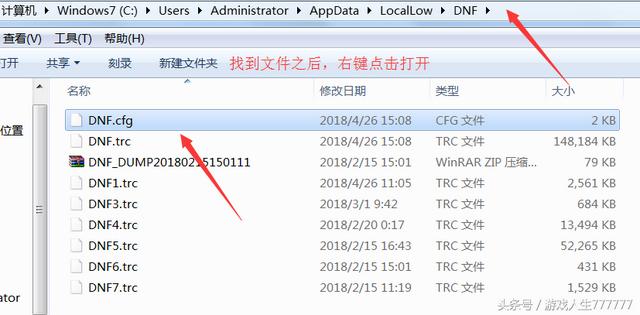
右键打开此文件

然后选择“从已安装的程序列表中选择程序”,然后点击确认
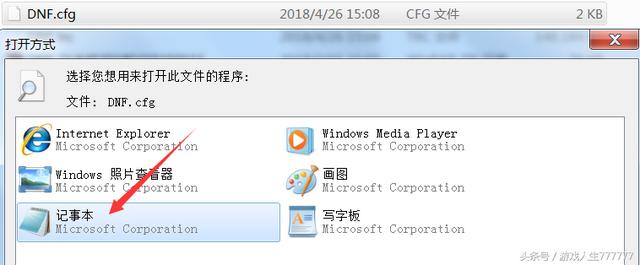
出现这个文件后点击“记事本”,然后确认
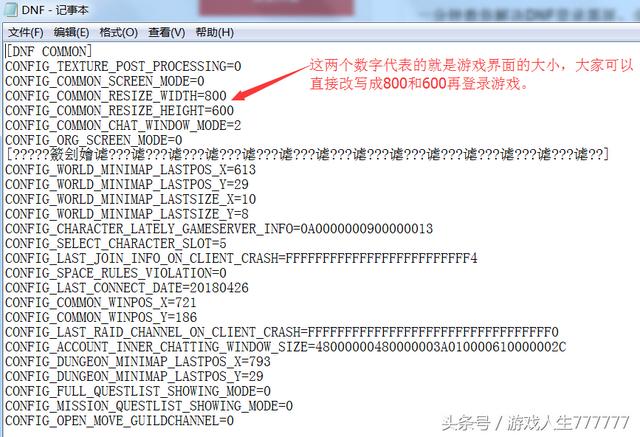
只要改成800和600就是默认的游戏界面了,然后即可成功登录游戏
打开公会无法显示信息 / 无法打开公会仓库 / 提示公会使用权限不足

网络延迟或者服务器错误

网络延迟或者服务器错误
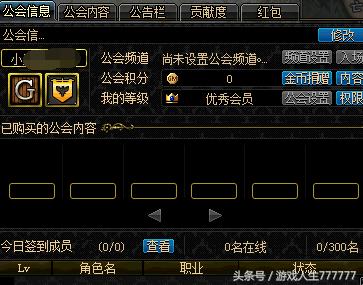
网络延迟或者服务器错误
这三种情况的处理办法是一样的,就是直接换频道,随便换一个频道后即可解决问题。也有很少的时候会发现换频道也无法解决问题,这时候就要先删除DNF.cfg文件,然后再登录游戏循环之前的操作即可。
相信这些问题的处理方法会对很多DNF玩家有帮助,大家只要按照上面的方法做就会解决你遇到的很多问题。还有一些没有例举的游戏问题,大家可以举一反三,通过删除DNF.cfg文件来处理。






